WhatsApp n’affiche pas les noms des contacts ? Comment y remédier

WhatsApp ne vous montre-t-il pas les noms de vos contacts enregistrés ? Le problème se produit généralement avec un contact spécifique que vous avez récemment enregistré.
D’autres fois, cela affecte tous les noms de contact dans le carnet d’adresses de votre téléphone. D’où vient ce problème et comment pouvez-vous le résoudre ?
Dans cet article, nous allons explorer les causes possibles de l’absence d’affichage des noms des contacts par WhatsApp. De plus, nous vous montrerons plusieurs correctifs que vous pouvez essayer pour résoudre le problème et voir à nouveau les noms des contacts.
Pourquoi WhatsApp cesse-t-il d’afficher les noms des contacts ?
WhatsApp cesse d’afficher les noms des contacts pour diverses raisons. En voici quelques-unes :
- Le backend WhatsApp rencontre des difficultés techniques.
- Vous avez récemment enregistré le contact, que WhatsApp n’a pas encore récupéré.
- La liste de contacts de votre téléphone a été supprimée par inadvertance.
- Votre téléphone ne reconnaît plus les cartes SIM avec les contacts enregistrés.
- WhatsApp ne peut pas accéder aux noms des contacts car votre système d’exploitation le restreint.
- Il y a un problème avec la synchronisation WhatsApp.
Maintenant que vous connaissez les causes de WhatsApp qui n’affiche pas les contacts, explorons les solutions que nous pouvons essayer de résoudre ce problème.
1. Effectuez quelques vérifications préliminaires
Effectuez les vérifications préliminaires suivantes avant de vous lancer dans un dépannage sérieux :
- Redémarrez WhatsApp pour exclure les problèmes temporaires.
- Redémarrez votre téléphone pour vous assurer que le problème n’est pas causé par un bogue de votre système d’exploitation.
- Désactivez toute application que vous utilisez pour utiliser deux comptes WhatsApp simultanément.
- Assurez-vous qu’aucune autre application de messagerie instantanée n’est active sur votre appareil.
- Assurez-vous que WhatsApp est à jour.
- Supprimez toutes les applications susceptibles d’interférer avec WhatsApp, telles que celles de l’économiseur de statut.
Si les vérifications préliminaires ci-dessus ne vous aident pas, commencez à appliquer les correctifs restants.
2. Assurez-vous que le problème ne vient pas du backend
Le backend WhatsApp subit de temps en temps des problèmes imprévus. Pendant que les ingénieurs s’efforcent de résoudre le problème, les utilisateurs continuent de rencontrer des bogues dans l’application.
Par conséquent, vous devez vérifier si le backend de WhatsApp est responsable du fait que WhatsApp n’affiche pas les noms des contacts.
Pour le vérifier, visitez le site officiel de Downdetector. Dans le coin supérieur droit, tapez « WhatsApp » dans la barre de recherche et appuyez sur Entrée.
Après cela, cliquez sur WhatsApp ou WhatsApp business, selon la plate-forme sur laquelle vous rencontrez le problème. Downdetector vous informera si l’application est en panne.
Si des problèmes similaires ont été signalés récemment, il s’agit probablement d’un problème de backend. Par conséquent, vous devez attendre que le problème soit résolu. En attendant, vous pouvez passer à WhatsApp Web ou à l’application de bureau WhatsApp.
Si aucun problème n’y a été signalé, indiquant que le backend de WhatsApp n’est pas à l’origine du problème, commencez à appliquer les correctifs restants.
3. Enregistrez le contact si vous ne l’avez pas déjà fait
WhatsApp n’affiche que les noms des contacts que vous avez enregistrés dans votre liste de contacts. Lorsque vous recevez un SMS d’un nouveau numéro, WhatsApp vous avertit que cette personne ne figure pas dans votre liste de contacts.
Comme vous n’avez pas encore enregistré son contact dans votre répertoire, WhatsApp n’affichera pas le nom du contact car il n’existe pas. Par conséquent, vous devez enregistrer le contact pour que le nom apparaisse dans WhatsApp.
Si vous avez déjà conversé avec la personne sur WhatsApp, vous n’avez pas besoin d’enregistrer le contact manuellement. Il suffit d’ouvrir le chat sur WhatsApp, et vous verrez l’option d’ajouter ou de bloquer un contact. Appuyez sur Ajouter aux contacts, nommez le contact et enregistrez-le.
Une fois le contact enregistré, WhatsApp affichera le nom du contact au lieu du numéro de téléphone. Assurez-vous d’enregistrer le numéro dans le bon format international.
4. Attendez que le contact se présente
WhatsApp n’affiche pas toujours immédiatement les contacts nouvellement enregistrés. Parfois, il faut quelques minutes ou un redémarrage pour récupérer le nom du contact. Avez-vous récemment enregistré un nom de contact spécifique et WhatsApp ne l’a pas affiché ? Si c’est le cas, fermez WhatsApp et redémarrez-le.
Si le redémarrage de l’application ne fonctionne pas, vous devez actualiser tous vos contacts.
5. Rafraîchissez votre liste de contacts WhatsApp
WhatsApp est livré avec une fonction d’actualisation pratique qui aide l’application à récupérer rapidement les noms de contact nouvellement enregistrés. Voici les étapes à suivre pour actualiser les contacts enregistrés :
- Ouvrez WhatsApp.
- Appuyez sur le nouveau bouton de chat dans le coin inférieur droit de WhatsApp.
- Appuyez sur trois points verticaux dans le coin supérieur droit.
- Appuyez sur Actualiser. 3 Crédits photos
Cela récupérera votre dernière liste de contacts.
6. Résoudre les problèmes avec le carnet d’adresses de votre téléphone
Un problème avec le carnet d’adresses de votre téléphone peut également empêcher WhatsApp d’afficher les noms des contacts. Lorsque cela se produit, le problème n’affecte pas seulement WhatsApp.
Les noms des contacts n’apparaîtront plus dans aucune autre application qui utilise ces contacts. Telegram, Signal, l’application Messages de votre téléphone et d’autres seront également affectés.
Le problème des contacts qui ne s’affichent pas sur votre appareil est-il répandu ? Si c’est le cas, il y a un problème avec le carnet d’adresses de votre téléphone. Vous devez résoudre le problème du carnet d’adresses de votre téléphone, et WhatsApp recommencera à afficher les noms des contacts.
7. Assurez-vous que votre carte SIM est active
Enregistrez-vous vos contacts sur votre téléphone ou votre carte SIM ? Si vous choisissez toujours cette dernière option, assurez-vous que la carte SIM est accessible pour votre téléphone.
Souvent, la chute du téléphone, le changement de la carte SIM ou toute autre négligence déplace la carte SIM dans son emplacement, empêchant votre téléphone de la détecter. S’il ne peut pas détecter la carte SIM, il n’affichera pas les contacts enregistrés sur cette carte.
Assurez-vous que votre carte SIM est correctement placée dans votre téléphone portable, qu’elle peut être détectée par celui-ci et que vos contacts y sont toujours enregistrés. Si la carte SIM fonctionne normalement, passez à l’étape suivante.
8. Éliminez les restrictions du système d’exploitation
Avec les paramètres d’autorisation appropriés, vous pouvez empêcher efficacement les regards indiscrets de vous espionner.
Cependant, si vous définissez ces autorisations de manière trop stricte, le système d’exploitation de votre téléphone peut même ne pas permettre aux applications de confiance d’accéder aux données dont elles ont besoin.
Par exemple, WhatsApp peut n’afficher que les numéros de contact s’il n’a pas accès à vos contacts enregistrés. Par conséquent, il est crucial d’exclure cette possibilité.
Sur Android, ouvrez l’application Paramètres et appuyez sur Applications. Appuyez sur les trois points verticaux dans le coin supérieur droit et appuyez sur Gestionnaire d’autorisations.
Ensuite, allez dans Contacts et sélectionnez WhatsApp ou WhatsApp Business dans la liste des applications. Assurez-vous que le cercle pour Autoriser est coché.
Sur iOS, ouvrez l’application Réglages, accédez à Confidentialité et sécurité, puis appuyez sur Contacts. Activez le bouton à côté de WhatsApp.
9. Rétablir la dernière mise à jour du système d’exploitation ou de l’application
Android publie régulièrement des mises à jour pour corriger les bogues, corriger les failles de sécurité et introduire de nouvelles fonctionnalités. Il en va de même pour les applications Android, telles que WhatsApp.
L’installation de ces mises à jour est essentielle pour profiter des nouvelles fonctionnalités et protéger votre appareil. Cependant, il arrive que les mises à jour publiées présentent des bogues et causent des problèmes imprévus.
Si vous avez également rencontré le problème en question après la mise à jour de votre système d’exploitation ou de WhatsApp, vous devez annuler la mise à jour.
10. Vérifier les problèmes de synchronisation (Android)
Autoriser WhatsApp à accéder à vos contacts ne fera aucune différence si vous avez empêché la synchronisation automatique de vos contacts. Pour vérifier que les paramètres de synchronisation sont activés et pour resynchroniser les contacts, suivez les étapes ci-dessous :
- Accédez à l’application Paramètres sur votre appareil Android.
- Appuyez ensuite sur Utilisateurs et comptes.
- Appuyez sur WhatsApp.
- Cochez la case à côté de Contacts.
- Appuyez sur les points verticaux ou sur le menu Plus dans le coin supérieur droit et appuyez sur Synchroniser maintenant.
Les étapes ci-dessus peuvent être différentes selon les téléphones. Cela s’applique-t-il également à vous? Si c’est le cas, vous devriez consulter le site officiel du fabricant de votre téléphone pour savoir comment gérer les paramètres de synchronisation de vos contacts.
Rendre les noms des contacts à nouveau visibles sur WhatsApp
Lorsque WhatsApp n’affiche que le numéro de contact et non le nom, cela peut devenir un sérieux test de mémoire. En appliquant les correctifs de l’article, vous serez, espérons-le, en mesure de faire en sorte que WhatsApp affiche à nouveau les noms des contacts.
Si aucun des correctifs n’a fonctionné, vous devez réinstaller WhatsApp à partir de zéro, ce qui est une solution moins favorable.
Avec Makeuseof
Recent Posts
Top 10 meilleurs outils d’Intelligence Artificielle de création de vidéo
La création de vidéos est devenue essentielle dans de nombreux domaines, mais elle peut être…
Cours d’intelligence artificielle gratuits 2025 : 22 cours en ligne pour apprendre ou maîtriser l’IA
L’intelligence artificielle (IA) transforme notre monde à une vitesse fulgurante. Que vous soyez débutant curieux…
7 meilleures plateformes de création de cours en ligne basées sur l’IA en 2025
Les plateformes de création de cours basées sur l'IA gagnent en popularité dans le secteur…
Concours d’entrée à l’EAMAU 2025 : Les inscriptions sont lancées
L’École Africaine des Métiers de l’Architecture et de l’Urbanisme (EAMAU), basée à Lomé au Togo…
PIA Togo : Recrutement de plusieurs stagiaires
La société STAR Garments s’implante au Togo avec une usine de fabrication moderne tournée vers…
Concours d’Entrée à l’ENSA 2025 : Conditions et Dossier de candidature
L’École Nationale Supérieure d’Agriculture (ENSA) au Sénégal ouvre ses portes aux candidats souhaitant intégrer cette…


